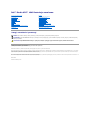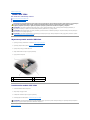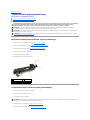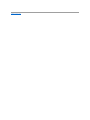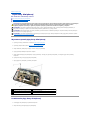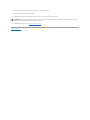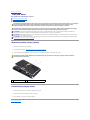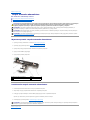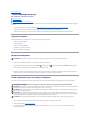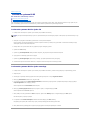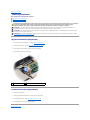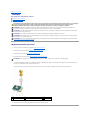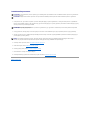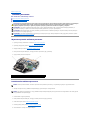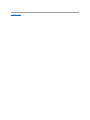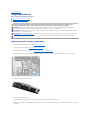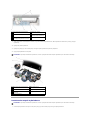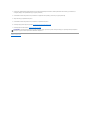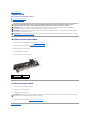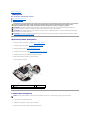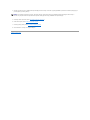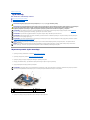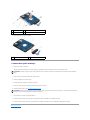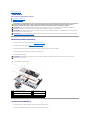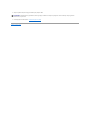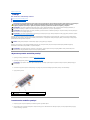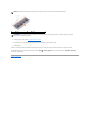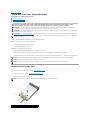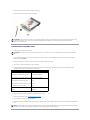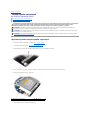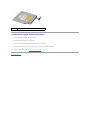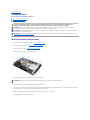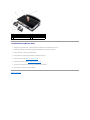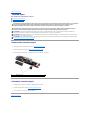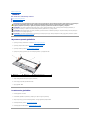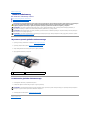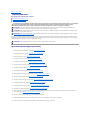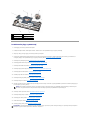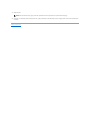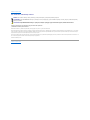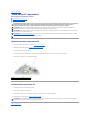Dell™StudioXPS™1640Instrukcjaserwisowa
Uwagi, ostrzeżenia i przestrogi
Informacje zamieszczone w tym dokumencie mogąulec zmianie bez uprzedzenia.
©2008DellInc.Wszelkieprawazastrzeżone.
PowielaniedokumentuwjakikolwieksposóbbezpisemnejzgodyfirmyDellInc.jestsurowozabronione.
Znaki towarowe użyte w tekście: Dell, XPS i logo DELL sąznakami towarowymi firmy Dell Inc.; Bluetooth jest zastrzeżonym znakiem towarowym firmy Bluetooth SIG, Inc., używanym
przez firmęDell na podstawie licencji. Microsoft, Windows, Windows Vista i logo przycisku Start sytemu Windows Vista sąznakami towarowymi lub zastrzeżonymi znakami towarowymi
firmy Microsoft Corporation w Stanach Zjednoczonych i/lub w innych krajach.
Tekst może zawieraćtakże inne znaki towarowe i nazwy towarowe odnoszące siędopodmiotówposiadają cychprawadotychznakówinazwlubdoichproduktów.FirmaDellInc.nie
rości sobie żadnychprawdoznakówinazwtowarowychinnychniżjej własne.
Model PP35L
Grudzień2008 Wersja A00
Przed rozpoczęciem pracy
Pokrywa dolna
Dysk twardy
Nasadki tylne
Radiator procesora
Procesor
Wentylator
Pamięć
Bateria pastylkowa
Karta Mini-Card sieci bezprzewodowej
Podparcie dłoni
Klawiatura
Głośniki
Napęddyskówoptycznych
Zespółwyświetlacza
ModułIEEE 1394
Głośnik niskotonowy
Płyta karty dźwiękowej
Płyta systemowa
Karta tunera TV (opcjonalna)
Złącze eSATA
Złącze zasilacza prądu przemiennego
Zespółzatrzasku akumulatora
Ładowanie systemu BIOS
UWAGA: Napis UWAGA wskazuje ważnąinformację, którapozwalalepiejwykorzystaćposiadany komputer.
OSTRZEŻENIE: Napis OSTRZEŻENIEinformujeosytuacjach,wktórychwystępuje ryzyko uszkodzenia sprzętu lub utraty danych i przedstawia sposoby
uniknięcia problemu.
PRZESTROGA: NapisPRZESTROGAinformujeosytuacjach,wktórychwystępuje ryzyko uszkodzenia sprzętu, obrażeńciała lub śmierci.

Powrótdospisutreści
ModułIEEE 1394
Dell™StudioXPS™1640Instrukcjaserwisowa
Wymontowywanie modułu IEEE 1394
Instalowanie modułu IEEE 1394
Wymontowywanie modułu IEEE 1394
1. Wykonaj procedury przedstawione w rozdziale Przed rozpoczęciem pracy.
2. Wymontuj podparcie dłoni (zobacz Wymontowywanie podparcia dłoni).
3. Wykręćwkręt mocujący modułu IEEE 1394.
4. Odłącz kabel modułu od złącza na płycie systemowej.
5. Wyjmij modułz komputera.
Instalowanie modułu IEEE 1394
1. UmieśćmodułIEEE 1394 w komputerze.
2. Wkręćwkręt mocujący modułu.
3. Podłącz kabel modułu do złącza na płycie systemowej.
4. Zainstaluj podparcie dłoni (zobacz Instalowanie podparcia dłoni).
Powrótdospisutreści
PRZESTROGA: Przed przystąpieniem do wykonywania czynności wymagających otwarcia obudowy komputera należy zapoznaćsięz instrukcjami
dotyczącymi bezpieczeństwa dostarczonymi z komputerem. Dodatkowe zalecenia dotyczące bezpieczeństwa można znaleźćna stronie
Regulatory Compliance (Informacje o zgodności z przepisami prawnymi) pod adresem www.dell.com/regulatory_compliance.
OSTRZEŻENIE: Aby uniknąćwyładowania elektrostatycznego, należy odprowadzaćładunki z ciała za pomocąopaski uziemiającej zakładanej na
nadgarstek lub dotykając co pewien czas nielakierowanej metalowej powierzchni (np. tylnego panelu).
OSTRZEŻENIE: Naprawiaćkomputer może tylko przeszkolony pracownik serwisu. Uszkodzenia wynikające z napraw serwisowych nieautoryzowanych
przez firmęDell™niesąobjęte gwarancją.
OSTRZEŻENIE: Aby uniknąćuszkodzenia płyty systemowej, przed rozpoczęciem pracy wewnątrz komputera należy wyjąćgłównyakumulator(zobacz
Przed wykonaniem pracy we wnętrzu komputera).
1
złącze kabla modułu IEEE 1394
2
modułIEEE 1394
3
wkręt
OSTRZEŻENIE: Przed włączeniem komputera przykręćwszystkie wkręty i sprawdź, czy żadne nieużywane wkręty nie pozostały wewnątrz komputera.
Pominięcie tej czynności może spowodowaćuszkodzenie komputera.


Powrótdospisutreści
Złącze zasilacza prądu przemiennego
Dell™StudioXPS™1640Instrukcjaserwisowa
Wymontowywanie złącza zasilacza prądu przemiennego
Instalowanie złącza zasilacza prądu przemiennego
Wymontowywanie złącza zasilacza prądu przemiennego
1. Wykonaj procedury przedstawione w rozdziale Przed rozpoczęciem pracy.
2. Wymontujzespółwyświetlacza (zobacz Wymontowywanie zespołu wyświetlacza).
3. Wymontuj płytęsystemową(zobacz Wymontowywanie płyty systemowej).
4. Wykręćwkręt mocujący złącze zasilacza.
5. Wyjmij kabel zasilacza z prowadnicy.
6. Wyjmij złącze i kabel z podstawy komputera.
Instalowanie złącza zasilacza prądu przemiennego
1. Umieśćzłącze zasilacza w podstawie komputera.
2. Wkręćwkręt mocujący złącze zasilacza.
3. Umieśćkabel zasilacza w prowadnicy.
4. Zainstaluj płytęsystemową(zobacz Instalowanie płyty systemowej).
5. Zainstalujzespółwyświetlacza (zobacz Instalowanie zespołu wyświetlacza).
PRZESTROGA: Przed przystąpieniem do wykonywania czynności wymagających otwarcia obudowy komputera należy zapoznaćsięz instrukcjami
dotyczącymi bezpieczeństwa dostarczonymi z komputerem. Dodatkowe zalecenia dotyczące bezpieczeństwa można znaleźćna stronie
Regulatory Compliance (Informacje o zgodności z przepisami prawnymi) pod adresem www.dell.com/regulatory_compliance.
OSTRZEŻENIE: Aby uniknąćwyładowania elektrostatycznego, należy odprowadzaćładunki z ciała za pomocąopaski uziemiającej zakładanej na
nadgarstek lub dotykając co pewien czas nielakierowanej metalowej powierzchni (np. tylnego panelu).
OSTRZEŻENIE: Naprawiaćkomputer może tylko przeszkolony pracownik serwisu. Uszkodzenia wynikające z napraw serwisowych nieautoryzowanych
przez firmęDell™niesąobjęte gwarancją.
OSTRZEŻENIE: Aby uniknąćuszkodzenia płyty systemowej, przed rozpoczęciem pracy wewnątrz komputera należy wyjąćgłównyakumulator(zobacz
Przed wykonaniem pracy we wnętrzu komputera).
1
wkręt
2
złącze zasilacza
3
złącze kabla zasilacza
OSTRZEŻENIE: Przed włączeniem komputera przykręćwszystkie wkręty i sprawdź, czy żadne nieużywane wkręty nie pozostały wewnątrz komputera.
Pominięcie tej czynności może spowodowaćuszkodzenie komputera.

Powrótdospisutreści
Płyta karty dźwiękowej
Dell™StudioXPS™1640Instrukcjaserwisowa
Wymontowywanie płyty karty dźwiękowej
Instalowanie płyty karty dźwiękowej
Wymontowywanie płyty karty dźwiękowej
1. Wykonaj procedury przedstawione w rozdziale Przed rozpoczęciem pracy.
2. Wymontuj podparcie dłoni (zobacz Wymontowywanie podparcia dłoni).
3. Odłącz kabel karty dźwiękowej od złączy na karcie i na płycie systemowej.
4. Wyjmij mylarowąnakładkęlampek stanu urządzeń.
5. Odłącz kabel uziemiający karty dźwiękowej od płyty systemowej i od złączy na płycie karty dźwiękowej, a następnie wyjmij kabel z podstawy
komputera.
6. Wykręćdwa wkręty mocujące płytękarty dźwiękowej.
7. Wyjmij płytękarty dźwiękowej z podstawy komputera.
Instalowanie płyty karty dźwiękowej
1. Umieśćpłytękarty dźwiękowej w podstawie komputera.
2. Wkręćdwa wkręty mocujące płytękarty dźwiękowej.
PRZESTROGA: Przed przystąpieniem do wykonywania czynności wymagających otwarcia obudowy komputera należy zapoznaćsięz instrukcjami
dotyczącymi bezpieczeństwa dostarczonymi z komputerem. Dodatkowe zalecenia dotyczące bezpieczeństwa można znaleźćna stronie
Regulatory Compliance (Informacje o zgodności z przepisami prawnymi) pod adresem www.dell.com/regulatory_compliance.
OSTRZEŻENIE: Aby uniknąćwyładowania elektrostatycznego, należy odprowadzaćładunki z ciała za pomocąopaski uziemiającej zakładanej na
nadgarstek lub dotykając co pewien czas nielakierowanej metalowej powierzchni (np. tylnego panelu).
OSTRZEŻENIE: Naprawiaćkomputer może tylko przeszkolony pracownik serwisu. Uszkodzenia wynikające z napraw serwisowych nieautoryzowanych
przez firmęDell™niesąobjęte gwarancją.
OSTRZEŻENIE: Aby uniknąćuszkodzenia płyty systemowej, przed rozpoczęciem pracy wewnątrz komputera należy wyjąćgłównyakumulator(zobacz
Przed wykonaniem pracy we wnętrzu komputera).
1
złącza kabla płyty karty dźwiękowej (2)
2
złącza kabla uziemiającego płyty karty dźwiękowej (2)
3
nakładka lampek stanu urządzeńz mylaru
4
płyta karty dźwiękowej
5
wkręty (2)

3. Podłącz kabel płyty karty dźwiękowej do złączy na tej płycie i na płycie systemowej.
4. Załóżmylarowąnakładkęlampek stanu urządzeń.
5. Podłącz kabel uziemiający karty dźwiękowej do płyty systemowej i do złączy na płycie karty dźwiękowej.
6. Zainstaluj podparcie dłoni (zobacz Instalowanie podparcia dłoni).
Powrótdospisutreści
OSTRZEŻENIE: Przed włączeniem komputera przykręćwszystkie wkręty i sprawdź, czy żadne nieużywane wkręty nie pozostały wewnątrz komputera.
Pominięcie tej czynności może spowodowaćuszkodzenie komputera.

Powrótdospisutreści
Pokrywa dolna
Dell™StudioXPS™1640Instrukcjaserwisowa
Wymontowywanie pokrywy dolnej
Instalowanie pokrywy dolnej
Wymontowywanie pokrywy dolnej
1. Upewnij się, że komputer jest wyłączony.
2. Wyjmij akumulator (zobacz Przed wykonaniem pracy we wnętrzu komputera).
3. Poluzuj dziesięćwkrętówosadzonychwpokrywiedolnejiunieśpokrywępod kątem, jak pokazano na rysunku.
Instalowanie pokrywy dolnej
1. Wyrównajzaczepypokrywyzotworamiwpodstawiekomputera.
2. Dokręćdziesięćwkrętówosadzonychwpokrywiedolnej.
3. Wsuńakumulator do wnęki, ażusłyszysz kliknięcie.
Powrótdospisutreści
PRZESTROGA: Przed przystąpieniem do wykonywania czynności wymagających otwarcia obudowy komputera należy zapoznaćsięz instrukcjami
dotyczącymi bezpieczeństwa dostarczonymi z komputerem. Dodatkowe zalecenia dotyczące bezpieczeństwa można znaleźćna stronie
Regulatory Compliance (Informacje o zgodności z przepisami prawnymi) pod adresem www.dell.com/regulatory_compliance.
PRZESTROGA: Przed przystąpieniem do wykonywania tych czynności należy wyłączyćkomputer, odłączyćzasilacz od gniazdka elektrycznego i
komputera, odłączyćmodem od gniazdka ściennego i komputera oraz odłączyćwszystkie kable wychodzące z komputera.
OSTRZEŻENIE: Aby uniknąćwyładowania elektrostatycznego, należy odprowadzaćładunki z ciała za pomocąopaski uziemiającej zakładanej na
nadgarstek lub dotykając co pewien czas nielakierowanej metalowej powierzchni (np. złącza z tyłu komputera).
OSTRZEŻENIE: Naprawiaćkomputer może tylko przeszkolony pracownik serwisu. Uszkodzenia wynikające z napraw serwisowych nieautoryzowanych
przez firmęDell™niesąobjęte gwarancją.
OSTRZEŻENIE: Aby uniknąćuszkodzenia płyty systemowej, przed rozpoczęciem pracy wewnątrz komputera należy wyjąćgłównyakumulator(zobacz
Przed wykonaniem pracy we wnętrzu komputera).
PRZESTROGA: Nie należy dotykaćradiatora procesora. Demontażprocesora powinien byćwykonywany wyłącznie przez przeszkolonych
pracownikówpomocytechnicznej.
1
pokrywa dolna
2
wkręty osadzone (10)

Powrótdospisutreści
Zespółzatrzasku akumulatora
Dell™StudioXPS™1640Instrukcjaserwisowa
Wymontowywanie zespołu zatrzasku akumulatora
Instalowanie zespołu zatrzasku akumulatora
Wymontowywanie zespołu zatrzasku akumulatora
1. Wykonaj procedury przedstawione w rozdziale Przed rozpoczęciem pracy.
2. Wymontuj płytęsystemową(zobacz Wymontowywanie płyty systemowej).
3. Wykręćwkręt mocującyzespółzatrzasku akumulatora do podstawy komputera.
4. Wyjmij z zamka wkładkęsprężynującą.
5. Wyjmijzespółz podstawy komputera.
Instalowanie zespołu zatrzasku akumulatora
1. Umieśćzespółzatrzasku akumulatora we wnęce w podstawie komputera.
2. Wkręćwkręt mocującyzespółzatrzasku akumulatora do podstawy komputera.
3. Posługując sięmałym śrubokrętem, umieśćwkładkęsprężynującąw zamku w podstawie komputera.
Sprawdź, czy zainstalowany zatrzask przesuwa siępłynnie i swobodnie powraca na miejsce.
4. Zainstaluj płytęsystemową(zobacz Instalowanie płyty systemowej).
Powrótdospisutreści
PRZESTROGA: Przed przystąpieniem do wykonywania czynności wymagających otwarcia obudowy komputera należy zapoznaćsięz instrukcjami
dotyczącymi bezpieczeństwa dostarczonymi z komputerem. Dodatkowe zalecenia dotyczące bezpieczeństwa można znaleźćna stronie
Regulatory Compliance (Informacje o zgodności z przepisami prawnymi) pod adresem www.dell.com/regulatory_compliance.
OSTRZEŻENIE: Aby uniknąćwyładowania elektrostatycznego, należy odprowadzaćładunki z ciała za pomocąopaski uziemiającej zakładanej na
nadgarstek lub dotykając co pewien czas nielakierowanej metalowej powierzchni (np. tylnego panelu).
OSTRZEŻENIE: Naprawiaćkomputer może tylko przeszkolony pracownik serwisu. Uszkodzenia wynikające z napraw serwisowych nieautoryzowanych
przez firmęDell™niesąobjęte gwarancją.
OSTRZEŻENIE: Aby uniknąćuszkodzenia płyty systemowej, przed rozpoczęciem pracy wewnątrz komputera należy wyjąćgłównyakumulator(zobacz
Przed wykonaniem pracy we wnętrzu komputera).
1
zespółzatrzasku akumulatora
2
wkręt
3
zwalniacz zatrzasku wnęki akumulatora
4
wkładka sprężynująca
OSTRZEŻENIE: Przed włączeniem komputera przykręćwszystkie wkręty i sprawdź, czy żadne nieużywane wkręty nie pozostały wewnątrz komputera.
Pominięcie tej czynności może spowodowaćuszkodzenie komputera.


Powrótdospisutreści
Przed rozpoczęciem pracy
Dell™StudioXPS™1640Instrukcjaserwisowa
Zalecane narzędzia
Wyłączanie komputera
Przed wykonaniem pracy we wnętrzu komputera
W tej sekcji znajdująsięprocedury demontażu i montażuelementówkomputera.Oileniepodanoinaczej,każda procedura zakłada spełnienie następujących
warunków:
l Użytkownik wykonałczynności opisane w rozdziałach Wyłączanie komputera i Przed wykonaniem pracy we wnętrzu komputera.
l Użytkownik zapoznałsięz informacjami dotyczącymi bezpieczeństwa, jakie zostały dostarczone z komputerem.
l Element można wymienićlub — jeśli zostałzakupiony oddzielnie — zainstalować, wykonując procedurędemontażu w odwrotnej kolejności.
Zalecane narzędzia
Procedury przedstawione w tym dokumencie mogąwymagaćużycia następujących narzędzi:
l Mały wkrętak z płaskim grotem
l Wkrętak krzyżakowy
l Wkrętak z grotem sześciokątnym
l Narzędzie do wyjmowania procesora
l Dysk CD z aktualizacjąsystemu BIOS
Wyłączanie komputera
1. Zapisz i zamknij wszystkie otwarte pliki, a także zamknij wszystkie otwarte programy.
2. W systemie Microsoft
®
Windows Vista
®
kliknij przycisk Start , kliknij ikonęstrzałki , a następnie kliknij polecenie Shut Down (Zamknij system).
Komputer wyłączy sięautomatycznie po zakończeniu procesu zamykania systemu.
3. Sprawdź, czy komputer i wszystkie podłączone urządzenia sąwyłączone. Jeśli komputer i podłączone urządzenia nie wyłączyły sięautomatycznie po
zamknięciu systemu, wciśnij i przytrzymaj przycisk zasilania przez około 8 do 10 sekund, ażkomputer sięwyłączy.
Przed wykonaniem pracy we wnętrzu komputera
Stosowanie siędo poniższych zaleceńdotyczących bezpieczeństwa pomoże w zapewnieniu bezpieczeństwa użytkownika oraz w ochronie komputera.
1. W celu uniknięcia zarysowania obudowy komputera umieśćkomputer na płaskiej i czystej powierzchni roboczej.
2. Wyłącz komputer (zobacz Wyłączanie komputera).
3. Jeśli komputer jest podłączony do urządzenia dokującego (zadokowany), oddokuj go. Informacje na ten temat można znaleźćw dokumentacji
urządzenia dokującego.
OSTRZEŻENIE: Aby zapobiec utracie danych, należy zapisaći zamknąćwszystkie otwarte pliki i zakończyćwszystkie programy.
PRZESTROGA: Przed rozpoczęciem procedur opisanych w tej sekcji należy zapoznaćsięz instrukcjami dotyczącymi bezpieczeństwa
dostarczonymi z komputerem.
OSTRZEŻENIE: Z komponentami i kartami należy obchodzićsięostrożnie. Nie należy dotykaćelementówanistykównakartach.Kartynależy trzymaćza
krawędzie. Komponenty takie jak mikroprocesor należy trzymaćza brzegi, a nie za styki.
OSTRZEŻENIE: Naprawiaćkomputer może tylko przeszkolony pracownik serwisu. Uszkodzenia wynikające z napraw serwisowych nieautoryzowanych
przez firmęDell nie sąobjęte gwarancją.
OSTRZEŻENIE: Przy odłączaniu kabla należy pociągnąćza wtyczkęlubuchwyt,aniezasamkabel.Niektórekablemajązłącza z zatrzaskami; jeśli
odłączasz kabel tego rodzaju, przed odłączeniem naciśnij zatrzaski. Pociągając za złącza, należy je trzymaćw linii prostej, aby uniknąćwygięciastyków.
Przed podłączeniem kabla należy sprawdzić, czy oba złącza sąprawidłowozorientowaneiwyrównane.
OSTRZEŻENIE: Aby uniknąćuszkodzenia komputera, przed rozpoczęciem pracy wewnątrz komputera należy wykonaćnastępujące czynności.

4. Odłącz od komputera wszystkie kable telefoniczne i sieciowe.
5. Naciśnij i wyjmij z komputera wszelkie karty znajdujące sięw gnieździe kart ExpressCard oraz w czytniku kart pamięci 8-w-1.
6. Odłącz komputer i wszystkie podłączone urządzenia od gniazdek elektrycznych.
7. Odwróćkomputerspodemdogóry.
8. Odciągnij zwalniacz zatrzasku wnęki akumulatora na bok.
9. Wysuńakumulator z wnęki.
10. Naciśnij przycisk zasilania, aby uziemićpłytęsystemową.
Powrótdospisutreści
OSTRZEŻENIE: Odłącz kabel sieciowy: najpierw od komputera, a następnie od urządzenia sieciowego.
OSTRZEŻENIE: Aby uniknąćuszkodzenia płyty systemowej, przed rozpoczęciem naprawy należy wyjąćz wnęki głównyakumulator.
OSTRZEŻENIE: Aby uniknąćuszkodzenia komputera, należy używaćakumulatorówprzeznaczonychdladanegomodelukomputeraDell.Nienależy
stosowaćakumulatorówprzeznaczonychdoinnychkomputerówDell.
1
akumulator
2
zwalniacz zatrzasku wnęki akumulatora

Powrótdospisutreści
Ładowanie systemu BIOS
Dell™StudioXPS™1640Instrukcjaserwisowa
Ładowanie systemu BIOS z dysku CD
Ładowanie systemu BIOS z dysku twardego
Jeśli z nowąpłytąsystemowązostałdostarczony dysk CD z programem do aktualizacji systemu BIOS, należy załadowaćsystem BIOS z tego dysku CD. Jeśli
dysk CD z aktualizacjąsystemu BIOS nie zostałdostarczony, można załadowaćsystem BIOS z dysku twardego komputera.
Ładowanie systemu BIOS z dysku CD
1. Podłącz zasilacz do komputera i sprawdź, czy akumulator jest prawidłowo zainstalowany.
2. Włóżdysk CD z programem do aktualizacji systemu BIOS i uruchom ponownie komputer.
Postępuj zgodnie z instrukcjami wyświetlanymi na ekranie. Komputer uruchomi sięi załaduje nowy system BIOS. Po zakończeniu aktualizacji nastąpi
automatyczne ponowne uruchomienie komputera.
3. Naciśnij klawisz <F2> podczas testu POST, aby przejśćdo programu konfiguracji systemu.
4. Wybierz menu Exit (Zamknij).
5. Wybierz opcjęLoad Setup Defaults (Załaduj ustawienia domyślne),abyprzywrócićdomyślne ustawienia komputera.
6. Wyjmij dysk CD z aktualizacjąsystemu BIOS z napędu.
7. Wybierz opcjęExit Saving Changes (Zapisz zmiany i zamknij), aby zapisaćwprowadzone zmiany konfiguracji.
8. Aktualizowanie systemu BIOS zostanie zakończone, a komputer zostanie automatycznie uruchomiony ponownie.
Ładowanie systemu BIOS z dysku twardego
1. Podłącz zasilacz do komputera i sprawdź, czy akumulator jest prawidłowo zainstalowany, a kabel sieciowy podłączony do odpowiedniego gniazda.
2. Włącz komputer.
3. Odszukaj plik z najnowsząaktualizacjąsystemu BIOS dla używanego komputera w witrynie support.euro.dell.com.
4. Kliknij opcjęDownload Now (Pobierz teraz), aby pobraćplik.
5. Jeśli zostanie wyświetlone okno Export Compliance Disclaimer (Zastrzeżenie dotyczące zgodności z przepisami eksportowymi), kliknij opcjęYes, I
Accept this Agreement (Tak, akceptujętęumowę).
Zostanie wyświetlone okno File Download (Pobieranie pliku).
6. Kliknij opcjęSave this program to disk (Zapisz ten program na dysku), a następnie kliknij przycisk OK.
Zostanie wyświetlone okno Save In (Zapisz w).
7. Kliknij strzałkęwdół, aby wyświetlićmenu Save In (Zapisz w), wybierz folder Desktop (Pulpit), a następnie kliknij przycisk Save (Zapisz).
Plik zostanie pobrany i zapisany na pulpicie.
8. Po wyświetleniu okna Download Complete (Pobieranie ukończone) kliknij przycisk Close (Zamknij).
Na pulpicie pojawi sięikona pliku o takim samym tytule jak nazwa pobranego pliku aktualizacji systemu BIOS.
9. Kliknij dwukrotnie ikonępobranego pliku na pulpicie i postępuj zgodnie z instrukcjami wyświetlanymi na ekranie.
UWAGA: Jeśli system BIOS będzie ładowany z dysku CD, przed włożeniemdyskuCDskonfigurujkomputerwtakisposób,abyzostałuruchomiony z tego
dysku.

Powrótdospisutreści
Bateria pastylkowa
Dell™StudioXPS™1640Instrukcjaserwisowa
Wyjmowanie baterii pastylkowej
Instalowanie baterii pastylkowej
Wyjmowanie baterii pastylkowej
1. Wykonaj procedury przedstawione w rozdziale Przed rozpoczęciem pracy.
2. Wymontuj pokrywędolną(zobacz Wymontowywanie pokrywy dolnej).
3. Wyjmij kabel baterii pastylkowej ze złącza na płycie systemowej.
4. Wyjmij bateriępastylkowąz komputera.
Instalowanie baterii pastylkowej
1. Włóżbateriępastylkową.
2. Podłączprzewódbateriipastylkowejdozłącza na płycie systemowej.
3. Zamontuj pokrywędolną(zobacz Instalowanie pokrywy dolnej).
4. Wsuńakumulator do wnęki, ażusłyszysz kliknięcie.
Powrótdospisutreści
PRZESTROGA: Przed przystąpieniem do wykonywania czynności wymagających otwarcia obudowy komputera należy zapoznaćsięz instrukcjami
dotyczącymi bezpieczeństwa dostarczonymi z komputerem. Dodatkowe zalecenia dotyczące bezpieczeństwa można znaleźćna stronie
Regulatory Compliance (Informacje o zgodności z przepisami prawnymi) pod adresem www.dell.com/regulatory_compliance.
OSTRZEŻENIE: Aby uniknąćwyładowania elektrostatycznego, należy odprowadzaćładunki z ciała za pomocąopaski uziemiającej zakładanej na
nadgarstek lub dotykając co pewien czas nielakierowanej metalowej powierzchni (np. złącza z tyłu komputera).
OSTRZEŻENIE: Naprawiaćkomputer może tylko przeszkolony pracownik serwisu. Uszkodzenia wynikające z napraw serwisowych nieautoryzowanych
przez firmęDell™niesąobjęte gwarancją.
OSTRZEŻENIE: Aby uniknąćuszkodzenia płyty systemowej, przed rozpoczęciem pracy wewnątrz komputera należy wyjąćgłównyakumulator(zobacz
Przed wykonaniem pracy we wnętrzu komputera).
1
bateria pastylkowa
2
złącze kabla baterii pastylkowej


Powrótdospisutreści
Procesor
Dell™StudioXPS™1640Instrukcjaserwisowa
Wymontowywanie procesora
Instalowanie procesora
Wymontowywanie procesora
1. Wykonaj procedury przedstawione w rozdziale Przed rozpoczęciem pracy.
2. Wymontuj pokrywędolną(zobacz Wymontowywanie pokrywy dolnej).
3. Zdejmij nasadki tylne (zobacz Zdejmowanie nasadek tylnych).
4. Wymontuj radiator procesora (zobacz Wymontowywanie radiatora procesora).
5. Do poluzowania gniazda ZIF można użyćniewielkiego wkrętaka z płaskim grotem. Wkręt w gnieździe ZIF należy odkręcaćw kierunku przeciwnym do
kierunkuruchuwskazówekzegaradochwiliwyczuciaoporu.
Gniazdo ZIF mocuje procesor do płyty systemowej. Należyzwrócićuwagęna strzałkęznajdującąsięna wkręcie mocującym gniazdo ZIF.
6. Wymontuj procesor za pomocąspecjalnego narzędzia do wyjmowania procesora.
PRZESTROGA: Przed przystąpieniem do wykonywania czynności wymagających otwarcia obudowy komputera należy zapoznaćsięz instrukcjami
dotyczącymi bezpieczeństwa dostarczonymi z komputerem. Dodatkowe zalecenia dotyczące bezpieczeństwa można znaleźćna stronie
Regulatory Compliance (Informacje o zgodności z przepisami prawnymi) pod adresem www.dell.com/regulatory_compliance.
OSTRZEŻENIE: Aby uniknąćwyładowania elektrostatycznego, należy odprowadzaćładunki z ciała za pomocąopaski uziemiającej zakładanej na
nadgarstek lub dotykając co pewien czas nielakierowanej metalowej powierzchni (np. złącza z tyłu komputera).
OSTRZEŻENIE: Aby wkręt przylegałdokładnie do procesora w gnieździe ZIF, przy wyjmowaniu i instalowaniu procesora należy lekko docisnąćśrodek
procesora podczas przykręcania wkrętu.
OSTRZEŻENIE: W celu uniknięcia uszkodzenia procesora należy trzymaćwkrętak prostopadle do powierzchni procesora.
OSTRZEŻENIE: Naprawiaćkomputer może tylko przeszkolony pracownik serwisu. Uszkodzenia wynikające z napraw serwisowych nieautoryzowanych
przez firmęDell™niesąobjęte gwarancją.
OSTRZEŻENIE: Aby uniknąćuszkodzenia płyty systemowej, przed rozpoczęciem pracy wewnątrz komputera należy wyjąćgłównyakumulator(zobacz
Przed wykonaniem pracy we wnętrzu komputera).
OSTRZEŻENIE: Aby wyjąćprocesor, należy wyciągnąćgoprostodogóry.Należy uważać, aby styki procesora nie uległy wygięciu.
1
procesor
2
oznaczenie styku 1 procesora
3
gniazdo ZIF
4
wkręt gniazda ZIF

Instalowanie procesora
1. Ustaw procesor tak, aby narożnik ze stykiem 1 procesora wskazywałtrójkątny symbol na gnieździe ZIF, a następnie umieśćprocesor w gnieździe ZIF.
Procesor jest prawidłowo osadzony, jeśli wszystkie cztery jego narożniki znajdująsięna tej samej wysokości. Jeśliniektórenarożniki znajdująsięwyżej
niżinne, procesor nie jest osadzony prawidłowo.
2. Umocuj gniazdo ZIF, obracając wkrętwkierunkuzgodnymzkierunkiemruchuwskazówekzegara,abyprzytwierdzićprocesor do płyty systemowej.
3. Oderwij warstwęochronnąz podkładek termoprzewodzących dostarczonych z zestawem i przyklej podkładki do powierzchni radiatora pokrywających
procesor głównyiprocesorgraficzny.
4. Zainstaluj radiator procesora (zobacz Instalowanie radiatora procesora).
5. Załóżnasadki tylne (zobacz Zakładanie nasadek tylnych).
6. Zamontuj pokrywędolną(zobacz Instalowanie pokrywy dolnej).
7. Wsuńakumulator do wnęki, ażusłyszysz kliknięcie.
8. Zainstaluj aktualizacjęsystemu BIOS, dostarczonąna dysku CD (zobacz Ładowanie systemu BIOS).
Powrótdospisutreści
OSTRZEŻENIE: Przed osadzeniem procesora upewnij się, że blokada gniazda jest całkowicie otwarta. Prawidłowe osadzenie procesora w gnieździe ZIF
nie wymaga użycia siły.
OSTRZEŻENIE: Niepoprawne osadzenie procesora może spowodowaćniedokładnykontaktstykówlubtrwałe uszkodzenie procesora i gniazda ZIF.
OSTRZEŻENIE: Aby wkręt przylegałdokładnie do procesora w gnieździe ZIF, przy wyjmowaniu i instalowaniu procesora należy lekko docisnąćśrodek
procesora podczas przykręcania wkrętu.
UWAGA: W przypadku wymieniania procesora, wentylatora lub płyty systemowej należy użyćpodkładek termoprzewodzących dostarczonych z
zestawem, aby zapewnićwłaściwe odprowadzanie ciepła. Nie należy używaćstarych podkładek termoprzewodzących.

Powrótdospisutreści
Radiator procesora
Dell™StudioXPS™1640Instrukcjaserwisowa
Wymontowywanie radiatora procesora
Instalowanie radiatora procesora
Wymontowywanie radiatora procesora
1. Wykonaj procedury przedstawione w rozdziale Przed rozpoczęciem pracy.
2. Wymontuj pokrywędolną(zobacz Wymontowywanie pokrywy dolnej).
3. Zdejmij nasadki tylne (zobacz Zdejmowanie nasadek tylnych).
4. Poluzuj siedem wkrętówosadzonych,mocujących radiator procesora do płyty systemowej.
5. Wyjmij radiator procesora z komputera.
Instalowanie radiatora procesora
1. Oderwij warstwęochronnąz podkładki termoprzewodzącej przymocowanej do nowego radiatora.
2. Umieśćradiator na płycie systemowej.
3. Dokręćsiedem wkrętówosadzonych,mocujących radiator procesora do płyty systemowej.
4. Załóżnasadki tylne (zobacz Zakładanie nasadek tylnych).
5. Zamontuj pokrywędolną(zobacz Instalowanie pokrywy dolnej).
6. Wsuńakumulator do wnęki, ażusłyszysz kliknięcie.
PRZESTROGA: Przed przystąpieniem do wykonywania czynności wymagających otwarcia obudowy komputera należy zapoznaćsięz instrukcjami
dotyczącymi bezpieczeństwa dostarczonymi z komputerem. Dodatkowe zalecenia dotyczące bezpieczeństwa można znaleźćna stronie
Regulatory Compliance (Informacje o zgodności z przepisami prawnymi) pod adresem www.dell.com/regulatory_compliance.
OSTRZEŻENIE: Aby uniknąćwyładowania elektrostatycznego, należy odprowadzaćładunki z ciała za pomocąopaski uziemiającej zakładanej na
nadgarstek lub dotykając co pewien czas nielakierowanej metalowej powierzchni (np. złącza z tyłu komputera).
OSTRZEŻENIE: Naprawiaćkomputer może tylko przeszkolony pracownik serwisu. Uszkodzenia wynikające z napraw serwisowych nieautoryzowanych
przez firmęDell™niesąobjęte gwarancją.
OSTRZEŻENIE: Aby uniknąćuszkodzenia płyty systemowej, przed rozpoczęciem pracy wewnątrz komputera należy wyjąćgłównyakumulator(zobacz
Przed wykonaniem pracy we wnętrzu komputera).
1
radiator procesora
2
wkręty osadzone (7)
UWAGA: Poniższa procedura zakłada, że radiator procesora zostałuprzednio wymontowany, a użytkownik jest gotowy do jego zamontowania.
UWAGA: Jeśli radiator jest wymieniany na nowy, podkładki termoprzewodzące będąfabrycznie przymocowane do nowego radiatora. Nie należy używać
starych podkładek termoprzewodzących.
Strona się ładuje...
Strona się ładuje...
Strona się ładuje...
Strona się ładuje...
Strona się ładuje...
Strona się ładuje...
Strona się ładuje...
Strona się ładuje...
Strona się ładuje...
Strona się ładuje...
Strona się ładuje...
Strona się ładuje...
Strona się ładuje...
Strona się ładuje...
Strona się ładuje...
Strona się ładuje...
Strona się ładuje...
Strona się ładuje...
Strona się ładuje...
Strona się ładuje...
Strona się ładuje...
Strona się ładuje...
Strona się ładuje...
Strona się ładuje...
Strona się ładuje...
Strona się ładuje...
Strona się ładuje...
Strona się ładuje...
Strona się ładuje...
-
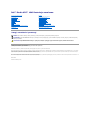 1
1
-
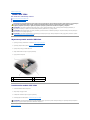 2
2
-
 3
3
-
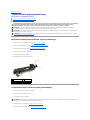 4
4
-
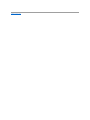 5
5
-
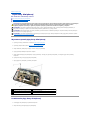 6
6
-
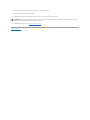 7
7
-
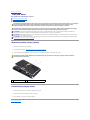 8
8
-
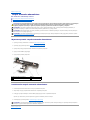 9
9
-
 10
10
-
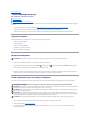 11
11
-
 12
12
-
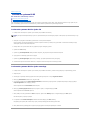 13
13
-
 14
14
-
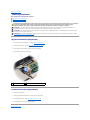 15
15
-
 16
16
-
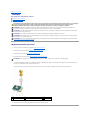 17
17
-
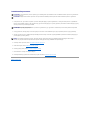 18
18
-
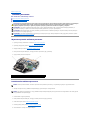 19
19
-
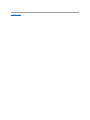 20
20
-
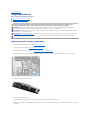 21
21
-
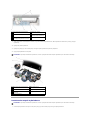 22
22
-
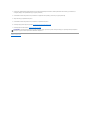 23
23
-
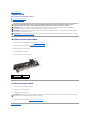 24
24
-
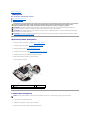 25
25
-
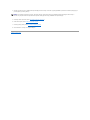 26
26
-
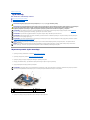 27
27
-
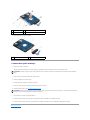 28
28
-
 29
29
-
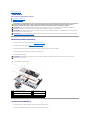 30
30
-
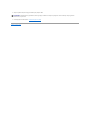 31
31
-
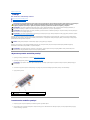 32
32
-
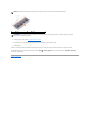 33
33
-
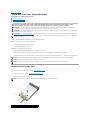 34
34
-
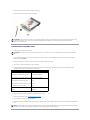 35
35
-
 36
36
-
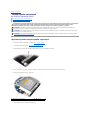 37
37
-
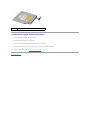 38
38
-
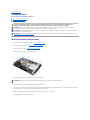 39
39
-
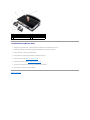 40
40
-
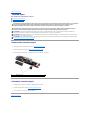 41
41
-
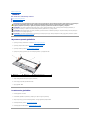 42
42
-
 43
43
-
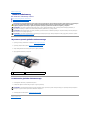 44
44
-
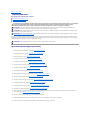 45
45
-
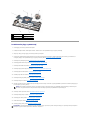 46
46
-
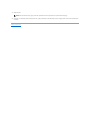 47
47
-
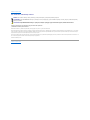 48
48
-
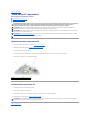 49
49
Dell Studio XPS M1640 Instrukcja obsługi
- Typ
- Instrukcja obsługi
- Niniejsza instrukcja jest również odpowiednia dla
Powiązane artykuły
-
Dell XPS 15 L501X Instrukcja obsługi
-
Dell Studio XPS M1340 Instrukcja obsługi
-
Dell Studio 1558 Instrukcja obsługi
-
Dell Latitude E4300 Instrukcja obsługi
-
Dell Studio 1555 Instrukcja obsługi
-
Dell Studio 1558 Instrukcja obsługi
-
Dell Latitude E6500 Instrukcja obsługi
-
Dell XPS 15 L502X Instrukcja obsługi
-
Dell Inspiron 1545 Instrukcja obsługi
-
Dell Studio 1735 Instrukcja obsługi